
Оглавление:
- Автор John Day [email protected].
- Public 2024-01-30 11:53.
- Последнее изменение 2025-01-23 15:05.

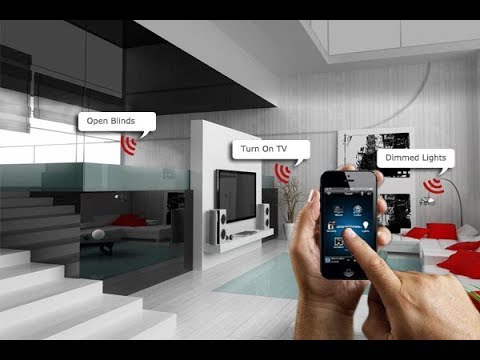
Привет,
Этот проект посвящен созданию самого упрощенного устройства домашней автоматизации с использованием модуля Arduino и Bluetooth. Его очень легко построить, и его можно построить за несколько часов. В моей версии, которую я объясняю прямо здесь, я могу управлять до 4 бытовой техникой с помощью своего Android-смартфона. Давайте посмотрим на список материалов и инструментов, которые вам понадобятся.
Шаг 1: НЕОБХОДИМЫЕ КОМПОНЕНТЫ



Ребята, вот список материалов, которые вам понадобятся для создания этого несложного проекта.
- Arduino uno
- 4-канальный релейный модуль
- Модуль Bluetooth (Hc-05)
- Перемычка
- деревянная борда
- Держатель лампы
- провод
- Источник питания 5 В
Список инструментов
- Набор для пайки
- Клей-пистолет
- Смартфон Android
- Отвертки
- Инструмент для зачистки проводов и т. Д.:
Это все, что нам нужно …
Шаг 2: принципиальная схема и подключение

Подключите круговую любимую скобу
Шаг 1. Arduino подключается к модулю bluetooth hc-05
Шаг 2. hc-05 vcc и gnd подключаются к arduino vcc 3.5v и gnd
Шаг 3. hc-05 rx и tx подключаются к arduino последовательно tx и rx (0 и 1)
Шаг 4. 4-канальный релейный модуль имеет 6 контактов vcc, gnd, реле реле 1-4
Шаг 5. Релейный модуль подключите arduino vcc gnd к контактам 2-5 arduino
ПРИМЕЧАНИЕ: - На схеме Bluetooth-соединение показано, что модуль Wong Bluetooth Rx и Tx соединяется с последовательностью Arduino Tx и Rx (0 и 1) числовым контактом.
Шаг 3: Программное обеспечение


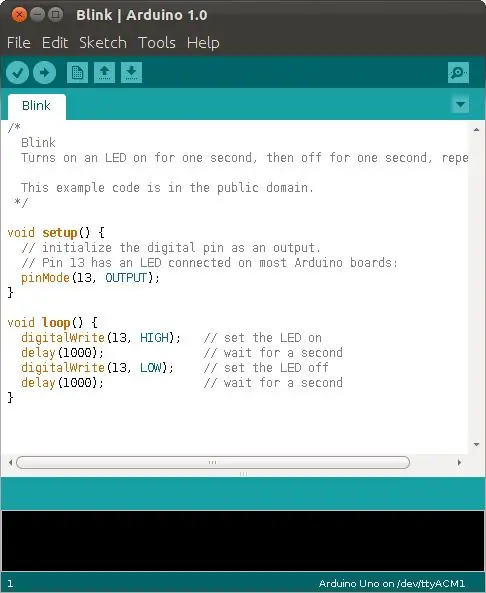
мы используем программное обеспечение arduino в программировании inarduino uno
Загрузите Arduino IDE отсюда.
Шаг 4: Код
Этот код использует softwareserial.h для настройки контактов rx и tx в Arduino. Эти контакты rx и tx подключены к контактам tx и rx модуля Bluetooth HC 05 соответственно.
Модуль Bluetooth получает данные от сопряженного устройства Android и запускает реле в соответствии с полученными данными. Например, в моем коде, если полученные данные представляют собой символ «A», реле 1 будет активировано, а если полученные данные являются символом «B», реле 1 будет выключено. Точно так же все реле могут быть включены / выключены с помощью команд Bluetooth. См. Код для подробных комментариев.
Шаг 5. Приложение для Android
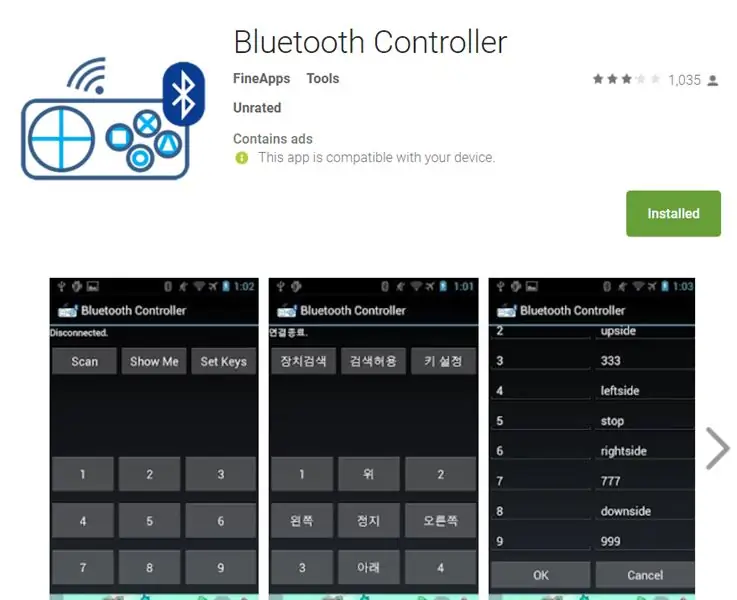
скачать приложение для Android здесь
Как упоминалось выше, микроконтроллер запускает каждое реле в соответствии с данными, которые он получает через модуль Bluetooth от устройства Android. Итак, нам нужно приложение Android для отправки этих данных в HC 05. Я сделал индивидуальное приложение с помощью изобретателя приложений MIT. Я прикрепил сюда «макет блоков» своего приложения в виде PDF-файла для справки для тех, кто собирается создавать свое собственное приложение с помощью App Inventor.
Шаг 6. Инструкции для приложения для Android
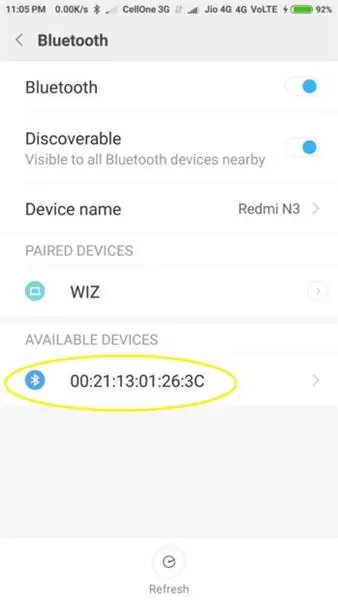
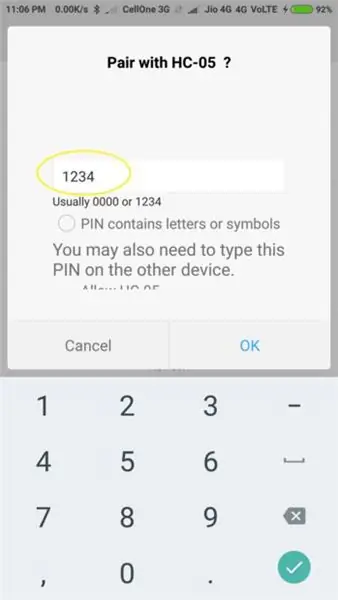
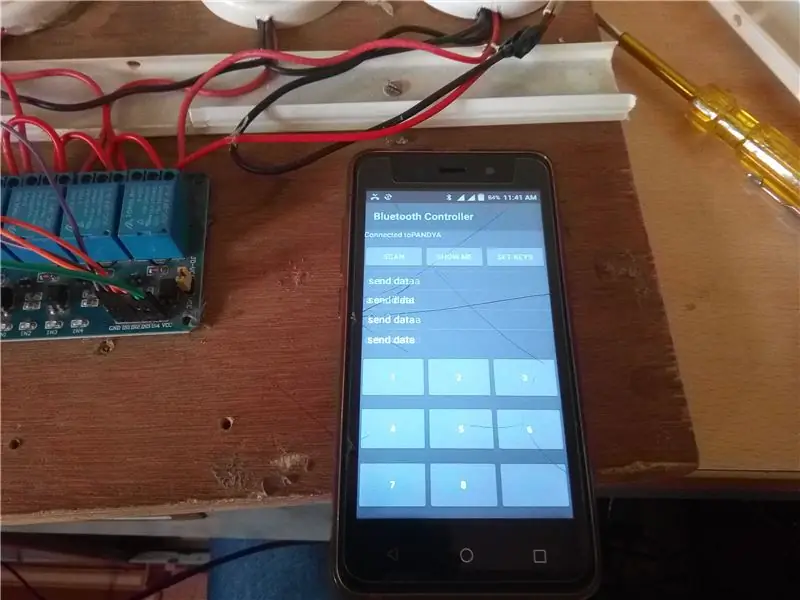
Вам необходимо подключить модуль Bluetooth HC-05 к устройству Android, прежде чем вы сможете использовать его в приложении.
Шаг 1. Откройте настройки Bluetooth вашего устройства и выполните поиск новых устройств, убедитесь, что светодиод на модуле HC05 постоянно мигает (режим сопряжения)
Шаг 2: Выберите HC 05 (или вы увидите адрес, заканчивающийся на «C», как показано на рисунке)
Шаг 3: Введите PIN-код «1234» и нажмите ОК
Шаг 4: Откройте приложение «Контроллер Bluetooth» и нажмите кнопку Bluetooth в верхней части экрана
Шаг 5: Выберите «HC 05» из списка
Шаг 6: Используйте соответствующие переключатели для включения / выключения реле 1, 2, 3, 4
Шаг 7: Щелкните Мастер, чтобы включить / выключить все реле одним щелчком
Шаг 7: Сборка компонентов


Сборка всех компонентов на картинке выше
Рекомендуемые:
COVID-19: домашняя автоматизация с голосовым управлением: 5 шагов

COVID-19: Домашняя автоматизация с голосовым управлением: за последние 4 года или около того я попробовал 3 или 4 различных варианта управления домом на базе Arduino. Для всеобщего удобства здесь представлена хронологическая история некоторых моих разработок. Поручение 1 - в октябре 2015 года использовалась ИК- и РЧ-связь
Домашняя автоматизация с помощью релейного модуля, управляемого через инфракрасный порт и Bluetooth: 10 шагов

Домашняя автоматизация с помощью релейного модуля, управляемого через инфракрасный порт и Bluetooth: в этом проекте домашней автоматизации я показал, как мы можем управлять светом, вентилятором и другими бытовыми приборами с помощью нашего приложения для смартфона и ИК-пульта с помощью схемы модуля реле управления Arduino. Это интеллектуальное реле, управляемое Arduino. схема имеет два режима, Inf
Домашняя автоматизация Bluetooth через Android: 3 шага

Домашняя автоматизация через Bluetooth с помощью Android: живя в 21 веке, мы живем в веке автоматизации, однако не у всех есть такая роскошь, не волнуйтесь! Это руководство расскажет вам, как именно автоматизировать ваши устройства, чтобы вы могли включать и выключать их, просто нажав кнопку
Домашняя автоматизация: автоматический коммутатор с регулятором яркости через Bluetooth с использованием Tiva TM4C123G: 7 шагов

Домашняя автоматизация: автоматическая коммутационная панель с управлением диммером через Bluetooth с использованием Tiva TM4C123G: В настоящее время у нас есть пульты дистанционного управления для наших телевизоров и других электронных систем, которые значительно облегчили нашу жизнь. Вы когда-нибудь задумывались о домашней автоматизации, которая дала бы возможность управлять ламповыми лампами, вентиляторами и другими эл
Домашняя автоматизация с голосовым управлением: 8 шагов (с изображениями)

Домашняя автоматизация с голосовым управлением: Здравствуйте! В этом руководстве я научу вас создавать домашнюю автоматизацию с голосовым управлением. Мы просто подключимся к нашему мобильному телефону и будем управлять нашей техникой с помощью голоса. Поверьте, это не так сложно сделать, как кажется. Просто следуйте инструкциям и y
